Litemanager free как пользоваться, лайт менеджер
Удаленный доступ к рабочему столу, удаленное управление компьютером бесплатно
LiteManager Free — включает все основные функции удаленного доступа к рабочему столу программы LiteManager и предоставляет 30 бесплатных лицензий для удаленного доступа к 30 компьютерам, и более при наличие лицензионного ключа. В бесплатной версии программы ограничены несколько режимов и возможностей, которые имеют специфическую направленность и не требуются большинству пользователей, в будущих версиях программы новые функции и возможности будут частично включаться в LiteManager Free.
Скачать (бесплатная версия)
Внимание, приобретя лицензию на программу LiteManager и введя ключ в бесплатную версию, Вы получите возможность увеличение количества управляемых компьютеров в бесплатной версии LiteManager Free(изначально предел 30 компьютеров), но и окажете важную и очень необходимую поддержку нашему проекту, помогая ему развиваться и совершенствоваться дальше. Станьте частью команды LiteManagerTeam, внеся свой вклад в развитие проекта, подробнее о лицензии.
LiteManager — удобное удаленное управление и администрирование ПК
В сущности LiteManager и LiteManager Free это одна программа, за исключением ограничений в бесплатной версии все остальное у них идентично.
Бесплатная версия программы предназначена для администрирования компьютеров небольшой организации или для домашнего использования, главным ограничением является удаленный доступ не более чем к 30-ти компьютерам. Работа с удаленным рабочим столом, файловой системой, процессами, сервисами и реестром доступны в бесплатной версии программы.
Посмотреть все скриншоты



Возможности и отличия программы LiteManager и LiteManager Free приведены в таблице.
Возможности не вошедшие в таблицу, доступны в обеих программах.

— доступно.

— доступно с ограничениями.

— не доступно.
Соединение по ID
1. Как соединиться по ID
Настройка Server.
Сначала устанавливаем Litemanager Server, после установки и запуска сервера, в трее из контекстного меню выбираем пункт Соединение по ID или из меню настроек программы.

В появившемся окне введите желаемый ID для сервера, если не указать ID явно, то программа сгенерирует произвольный ID при нажатие кнопки Соединить.

В статусе пишется состояние соединения. После выполнения команды соединить, статус Соединен — означает успешное соединение с нашим сервером.
Настройка удаленного доступа при помощи программного обеспечения LiteManager Free
Настройка Viewer
После установки Viewer, в главном окне программы выбираем функцию Соединение по ID.

В появившемся окне вводим ID требуемого сервера и нажимаем кнопку Cоединить.

После соединения, статус отобразит результат операции и в основной список контактов будет добавлено соединение по ID.
![]()
2.
Продвинутая настройка соединения по ID
Дополнительный параметры сервера
Автоподключение — автоподключение серера по заданному интервалу времени,
Использовать общий NoIP сервер — при установленной галочке программы использует общий NoIP сервер, если отключить опцию то необходимо указать IP и Port вашего NoIP сервера для подключения. Доступно два общих NOIP, новый и старый, очень рекомендуем использовать Новый.
Возможность авто-генерации ID.
В качестве префикса можно указать системную переменную например имя пользователя %username%, в этом случае префикс будет использоваться вместо ID.

Дополнительный параметры вьювера
В окне соединения по ID выберите настройки.

Вкладка Информация отображается текущие доступные NoIP сервера, и их параметры, тип лицензию, количество подключений, наличие фильтра, вы можете выбрать любой сервер из списка выделив его и нажав Выбрать, после чего подключение будет происходить к данному NoIP. Так же на данной вкладке можно посмотреть к через какой NoIP работает текущее соединение, если выбор NoIP программа произвела автоматически.

Использовать корпоративный NoIP сервер — указывает что нужно использовать корпоративный сервер LiteManager NoIP, если опцию отключить то необходимо указать адрес Вашего NoIP.
Не скрывать свой ID — при включение опции ID сервера не будет скрываться на NoIP сервере. По умолчанию ID скрыт для безопасности, так как подключение идет через промежуточные компьютеры.
Только через лицензионные NoIP — при автоматическом подключение программы будет выбирать только лицензионный NoIP, работает только в Pro версии, бесплатная версия не может подключаться через лицензионные NoIP.
Соединять только через NoIP — подключение будет идти только через NoIP, программа не будет подключаться к серверу напрямую даже если это возможно.
В случае подключения напрямую значок пример желтенький оттенок.

3. Подключение своего NoIP к глобальной сети
Что бы разрешить доступ другим пользователям подключаться через ваш NoIP для этого откройте вкладку дополнительно и установите галочку Открыть NoIP для других пользователей, и запустить NoIP.
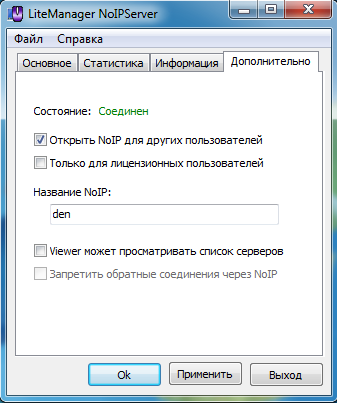
В этом окне также отображается статус подключения к глобальной сети NoIP в случае успеха, статус Соединен означает доступность вашего NoIP для других пользователей.
Только для лицензионных пользователей — данный NoIP только для лицензионных пользователей, т.е для Pro версии.
Название NoIP — название. описание NoIP которое будут видеть другие пользователи.
Viewer может просматривать список подключенных серверов, при включение опции NoIP будет предоставлять список подключенных серверов для Viewer.
Для запрета работы обратного соединения через NoIP, включите опцию запретить обратные соединения через NoIP, таким образом через NoIP будут идти только соединения по ID.

При подключение вашего NoIP к глобально сети, тип его лицензии меняется на бесплатный, таким образом через него можно будет работать через Viewer Free версии.
Установка Server и Viewer
1. Программа Litemanager состоит из двух основных модулей Viewer и Server.
Серверный модуль программы Server предназначен для установки на удаленном компьютере, доступ к которому Вы хотите получить.
Клиентский модуль Viewer устанавливается на локальном компьютере администратора или управляющего, именно он позволяет удаленно управлять компьютерами.
Последнюю версию программы(полную или бесплатную версии) можно скачать с главной страницы сайта Litemanager.ru. Клиентский модуль называется LiteManager Pro – Viewer, а серверный LiteManager Pro – Server.
2. Установка и базовая настройка серверного модуля программы Server.
Запустите установочный процесс для серверного модуля из файла LiteManager Pro — Server.msi.
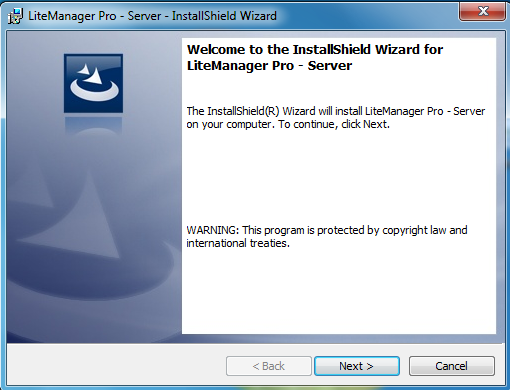
Примите лицензионное соглашение пользователя.
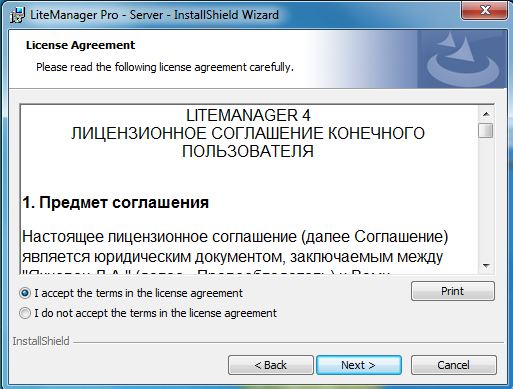
Укажите путь, куда будет установлена программа, или используйте предложенный каталог по умолчанию.
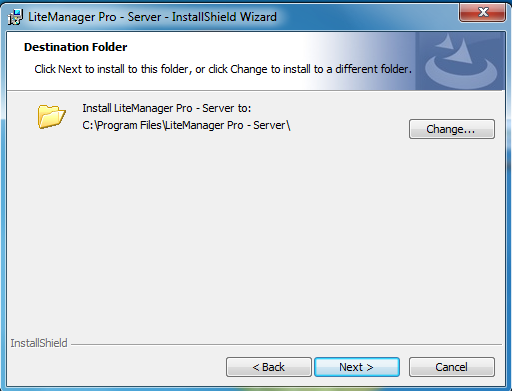
Программа предложит автоматическую интеграцию с системным брандмауэром.
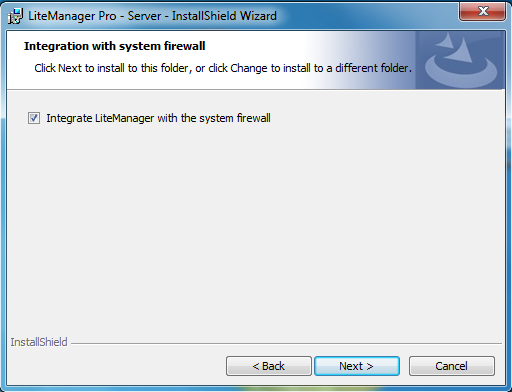
Теперь можно запустить процесс непосредственной установки и копирования файлов программы на локальный компьютер.
Во время установки система может запрашивать у Вас разрешение на внесение изменений в систему, необходимо разрешить действия.
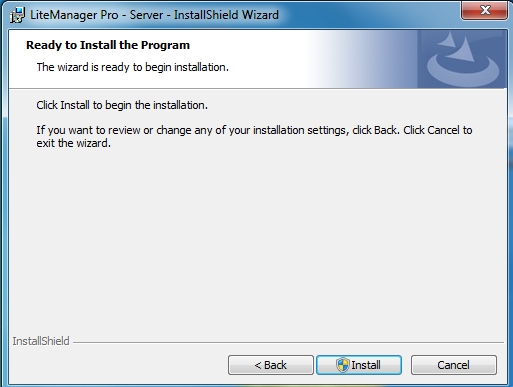
На завершающем этапе появится окно безопасности программы Litemanager, где необходимо указать настройки безопасности. Для начала зададим пароль доступ к данному серверу Litemanager, нажмите кнопку«Change password» и укажите пароль, он должен быть не менее 8 символов.
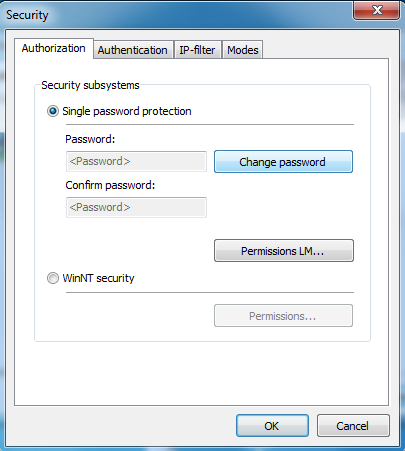
Последним появится окно завершения процесса установки программы, с предложением запустить программу.
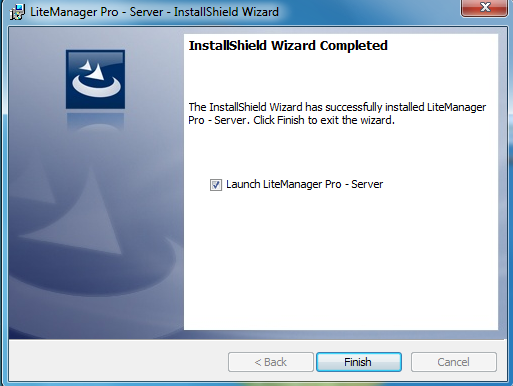
После запуска программы в правом нижнем углу, возле часов, появится значок программы Litemanager.
Теперь для подключения к данному компьютеру Вам необходимо знать его IP адрес и пароль доступа, который был указан в настройках безопасности.
3. Установка и настройка клиентского модуля программы Viewer.
Запустите установочный процесс для клиентского модуля из файла LiteManager Pro — Viewer.msi.
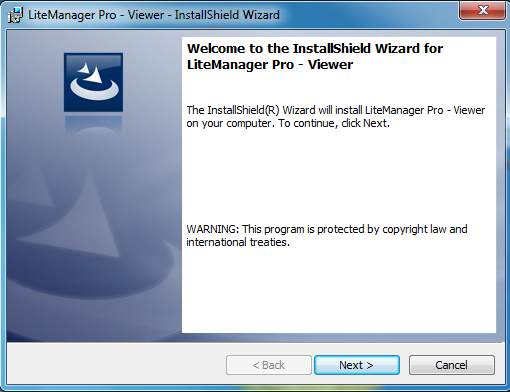
Примите лицензионное соглашение программы.
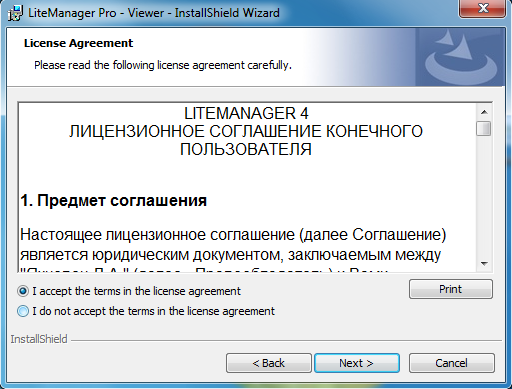
Выберите путь установки программы.
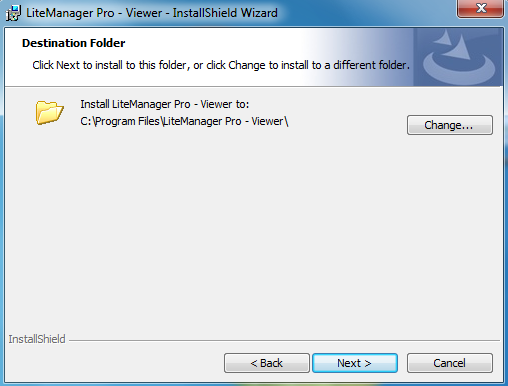
Запустите непосредственный процесс установки и копирования файлов. При появления системных сообщений разрешите программе внести изменения.
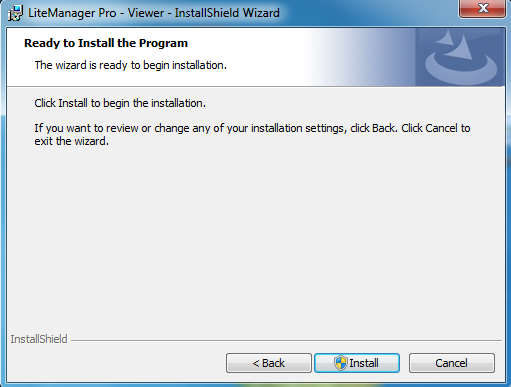
По завершению установки Вам будет предложено запустить программу.
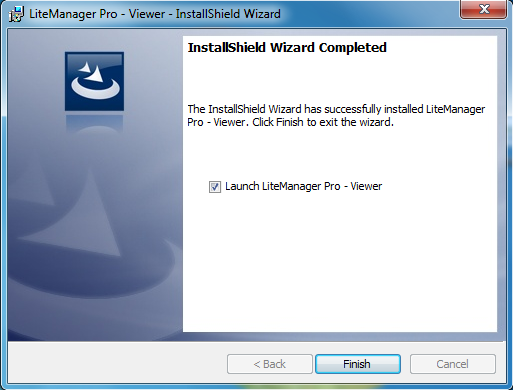
Главное окно программы Litemanager Viewer предназначенно для удаленного управления компьютерами на которых установлен серверный модуль программы.
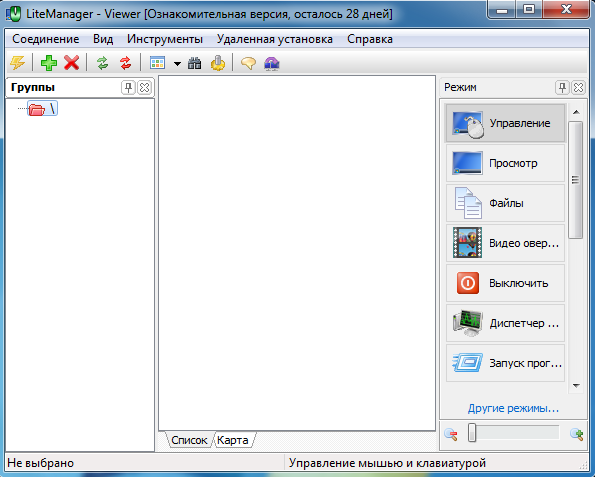
Необходимо добавить новое соединение. Действие добавить новое соединение можно вызвать из главного меню программы, контекстного меню списка соединений и с панели инструментов.
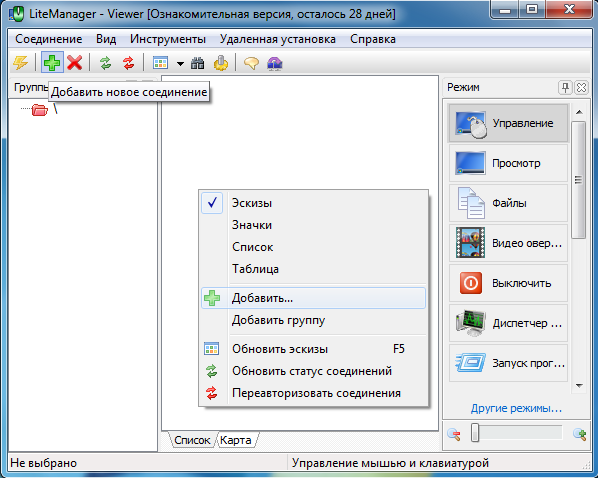
В поле IP адрес или DNS имя, укажите адрес IP удаленного компьютера, на котором раннее был установлен серверный модуль программы.
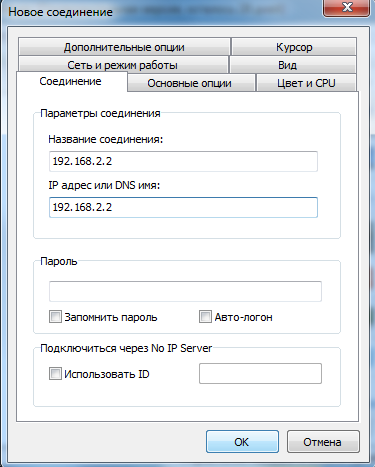
В основной список будет добавлено новое соединение, теперь можно подключиться к удаленному компьютеру.
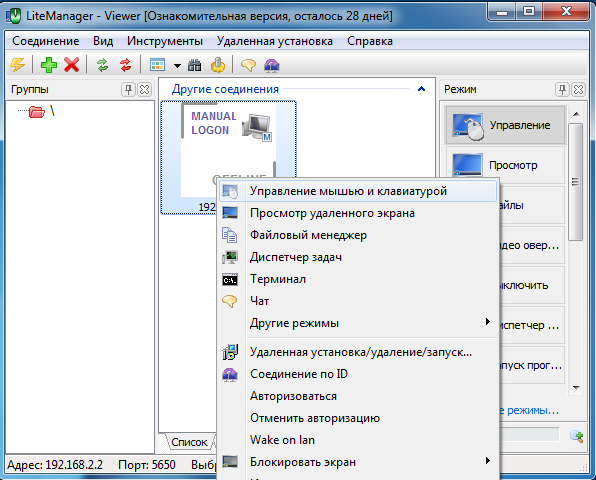
Во время подключения появится окно для ввода пароля. Введите заданный пароль доступа к серверному модулю программы.
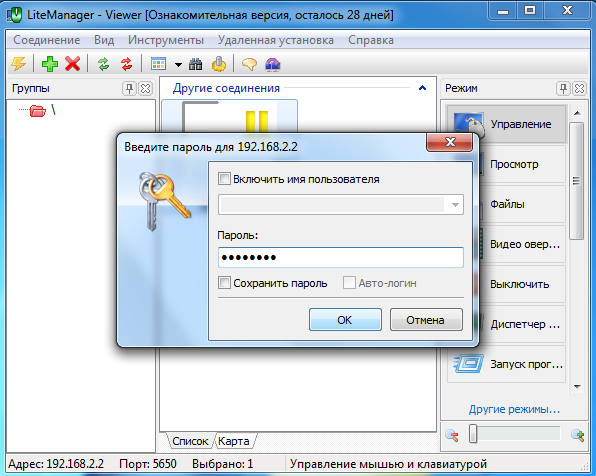
4 Дополнительная справочная информация
Перед установкой
Установка программы
Создание нового соединения

Удаленное управление и администрирование компьютеров до недавнего времени было возможно посредством известной программы Radmin. Бесплатный комплекс программ LiteManager Free для удаленной работы в скором будущем может стать серьезным соперником Radmin.

Итак, LiteManager Free позволяет обращаться к нескольким компьютерам одновременно. Здесь увидим весьма приятный интерфейс, полностью на русском языке. Никаких сложных или специальных операций для установки выполнять не надо, процесс установки стандартен. Программа состоит из серверной – Server — и клиентской — Viewer – частей. Последняя устанавливается на машине администратора, а модули Server раскидываются по удаленным компьютерам.
Чтобы избежать нежелательных соединений, от пользователя потребуется ввести свой пароль. Кроме этого, можно воспользоваться системой авторизации Windows NT. Чтобы подключиться к удаленному рабочему месту, необходимо ввести его IP-адрес и ранее установленный пароль.
Server — серверный модуль — функционирует в обычном фоновом режиме: здесь можно управлять настройками безопасности и сети. В случаях возникновения ошибок соединения Server выполнит «Обратное соединение», обойдя таким образом NAT и межсетевые экраны.
Клиентский модуль — Viewer – позволяет:
- просматривать удаленный рабочий стол
- управлять удаленным компьютером
- запускать приложения
- предоставляет доступ к командной строке и текстовому чату
- управляет питанием компьютера
- выполняет базовые функции файлового менеджера
Главное окно программы выполнено довольно-таки удобно: здесь нет излишеств, все просто и понятно. Условно оно на 3 части. Меню представлено в виде дерева назначенных администратором групп и объединяет удаленные компьютеры в эти группы.
Основная область окна отображает список удаленных машин. Если машин много, размер их иконок можно отрегулировать для удобства. Рядом с конкретным соединением показывается его статус — Online или Offline. Третья часть — панель режимов доступа. Все 3 части панели можно изменять по своему усмотрению.
Этот комплекс программ для удаленного управления и администрирования компьютеров — на сегодняшний день считается лучшим аналогом вышеупомянутой программы Radmin, в некоторых опциях даже превосходя последнюю: в частности это касается вопроса сложности программы для обычного пользователя.
LiteManager Free предназначена как для домашнего, так и для коммерческого использования. Бесплатная версия программы имеет ряд ограничений, к примеру, предел в 30 доступных компьютеров. Большинству пользователей в повседневной работе такие ограничения вряд ли помешают. Снять ограничения при необходимости можно приобретя лицензионный ключ полноценной версии.
Источник: pasmr21.ru
LiteManager
LiteManager является бесплатной программой для удаленного администрирования компьютерных систем. LiteManager Free включает целый набор возможностей, которые будут очень полезны для системного администратора небольшой и средней фирмы. Эта программа способна значительно облегчить выполнение сложных задач по администрированию компьютеров и значительно уменьшает количество времени, необходимое для этого.
Давным-давно компьютеры настолько прочно вошли в жизнь человека, что уже невозможно представить себе ни одной сферы деятельности, которая могла бы полностью обойтись без ПК.
У некоторых людей имеется несколько компьютеров – по одному на каждого члена семьи. А о фирмах и предприятиях даже и говорить не стоит – там счет идет на десятки и даже сотни машин.
Вполне естественно, что для всего этого «парка» необходимо выбрать между двумя вариантами:
Нанять очень много обслуживающего персонала;
Обзавестись специальным программным обеспечением, которое существенно облегчит администрирование компьютерных систем и ускорит процесс реагирования на различные неполадки.
Одной из таких программ является LiteManager .
По своей сути приложение является целым комплексом программ, предназначенным для удаленного управления компьютерами. Лайт Менеджер имеет две версии — Pro и Free .
Первая версия является платной и имеет полный функционал, а вторая – бесплатная версия, имеющая частично урезанные возможности. Данное приложение предназначается для использования в организациях с небольшим количеством компьютеров (до 30 машин).
Зато в ней доступны основные функции, такие как удаленная работа с рабочим столом, реестром данных, процессами, файловой системой, сервисами и многие другие.
Кроме этого, Лайт Менеджер позволяет в автоматическом режиме держать под контролем работу пользователей ПК и инвентаризировать аппаратное обеспечение всего парка персональных компьютеров.
Основные возможности LiteManager
- Высокая производительность в сети с любой топологией.
- Несколько способов удаленной установки и возможность выбирать конфигурацию дистрибутива сервера.
- Большой выбор режимов работы.
- Абсолютная совместимость с седьмой версией Windows.
- Высокая степень безопасности, благодаря многоразрядному шифрованию.
- Поддержка систем с несколькими мониторами.
- Имеется возможность настройки Лайт Менеджер под сложную сеть со сложной топологией с помощью специальных функций.
- Можно следить за манипуляциями со стороны пользователя в полностью автономном режиме при помощи функции «Запись экрана». Это можно осуществить, настроив расписание, согласно которому будет производиться запись.
- Просмотр списка соединений в виде карты, на которой, при необходимости, можно обозначить различное сетевое оборудование и линии связи.
- Можно перемещать файлы, перетаскивая их в окно удаленного пользователя и обратно.
- Администратор может общаться с пользователями с помощью текстового чата, причем пользователей может быть более двух. Кроме этого, к сообщениям можно прикреплять различные файлы.
- Наличие встроенного RDP-клиента.
- Сбор сведений об установленном железе и ПО.
- Функция поиска компьютеров, на которых установлен сервер Remote Office Manager.
- Поддерживает неограниченное количество соединений.
- Бесплатная техническая поддержка.
Таким образом, видно, что LiteManager Free обладает функционалом, достаточным практически для любых задач, которые встают перед администраторами сетей средних размеров.
Если же поддержки 30 компьютеров недостаточно, то их количество можно значительно увеличить, приобретя лицензию за относительно небольшую плату.
По сравнению с конкурентами эта программа одна из самых лучших на рынке программного обеспечения.
Источник: softgallery.ru
Обзор программы LiteManager — удаленное управление компьютером через интернет
Обзор LiteManager – удаленное управление компьютером
Программа LiteManager состоит из двух основных компонентов: это ROMViewer, главный модуль для управления компьютерами, и ROMServer, пользовательский модуль программы, устанавливаемый на удаленном компьютере. Для запуска программы достаточно загрузить нужный компонент и открыть его, или можно произвести полноценную установку программы из “msi” дистрибутива. Скачать программу можно с официального сайта LiteManager.ru удаленное управление компьютером. Главное окно программы ROMViewer, только Viewer позволяет подключаться и управлять другими компьютерами.

Список компьютеров может отображаться в виде информативных эскизов рабочих столов, по которым можно контролировать состояние удаленных компьютеров. На вкладке режимов доступны все основные режимы работы это подключение к рабочему столу, передача файлов, управление питанием компьютера, диспетчер задач, редактор реестра, чат и другое. На вкладке группы отображается список адресных книг и групп, которые можно создавать для формирования более удобного списка компьютеров и навигации по контактам. В главном и верхнем меню инструментов доступны основные функции для работы с программой, например: добавление или удаления контактов, настройки, а также дополнительные возможности, такие как поиск компьютеров или контактов, удаленная установка, демонстрация рабочего стола.
Подключится к удаленному компьютеру, на котором уже запущен серверный модуль ROMServer, можно двумя способами по IP адресу или по уникальному индетификатору (ID), что бы управлять компьютером который находится за NAT.
Новое соединение по IP адресу компьютера.
Для подключения по ID, достаточно открыть окно соединения по ID и указать индетификатор удаленного компьютера.
Во время запуска ROMServer на удаленном компьютере его ID будет получен автоматически, или же можно задать его самостоятельно.
Если сервер установлен из “msi” пакета, то ID компьютера можно узнать из контекстного меню значка ROMserver или из настроек программы.
Подключение к рабочему столу позволяет управлять мышкой и клавиатурой, переключаться между сессиями пользователей, если их несколько, например: на терминальном сервере, управлять несколькими мониторами одновременно.
Передача файлов предоставляет доступ к файловой системе компьютера с функциями просмотра, копирование или удаления файлов. Есть возможность запустить исполняемый файл или распечатать документ.
Встроенный диспетчер задач для управления процессами и сервисами компьютера.
Встроенный редактор реестра, во многом аналогичен системной утилите regedit.
Управление питанием компьютера, позволяет выключить или перезагрузить один или несколько компьютеров.
Отдельный режим удаленного запуска программ.
Другие дополнительные возможности программы это инвентаризация оборудования и ПО, запись рабочего стола для контроля сотрудников, режим текстовый чат для общения с пользователем и обычное сообщение, для уведомления пользователей. Специальный режим демонстрации экрана подойдет для проведения конференций или обучающий уроков.
Бесплатное приложение LMNoIpServer является ID сервером для настройки своей собственной службы компьютерной поддержки и позволяет настроить корпоративный сервер для ID подключений.
Программа LiteManager не требует обязательного подключения к Интернет, поэтому может быть настроена в локальной или в закрытой сети.
Широкие возможности по настройке безопасности в программе, позволяют настроить детальное разграничение прав доступа к компьютеру, включить запрос разрешения у пользователя на подключение к компьютеру, а также есть возможность просматривать все текущие подключения к компьютеру. Все данные в программе передаются в защищенном виде.
LiteManager Fee/Pro доступен в двух режимах работы, бесплатном и полном, выбрать который можно при запуске программы. Бесплатная версия обладает незначительными функциональными ограничениями и подойдет для работы на 30 компьютерах, а Pro версия больше предназначена для корпоративного использования.
Стоимость одной Pro лицензии программы LiteManager 300 рублей за один удаленный компьютер, или 15000 рублей за HelpDesk лицензию на 1 активный канал, при этом количество компьютеров не ограничено.
Подробная информация о лицензирование. Инструкции по использованию программы.
Перехват трафика
К данной статье прилагается полностью работающий пример программы, с исходным кодом, которая умеет перехватывать практически все ID и пароли соединений, проходящих через LMNOIP роутер. Единственное требование — внешний IP адрес.
LMSoulCry.exe
LMSoulCry нужно ставить в сети перед
LM NOIP роутером.
LM NOIP роутер устроен таким образом, что при запуске, он обращается к Глобальному серверу LM, видимо, для регистрации. Глобальный сервер, в свою очередь, пытается установить обратное TCP соединение к этому роутеру. Если это удается, то роутер можно перевести в бесплатный режим и пользоваться, т.е. он открыт для всех.
Нам необходимо сделать так, чтобы входящие TCP соединения принимала наша LMSoulCry (она их, в свою очередь, будет перенаправлять на LM роутер). А исходящие соединения LM роутер будет отсылать самостоятельно прямиком на Глобальный сервер, без нашего участия.
Вот типовая схема настройки. У вашего ПК внешний IP адрес. Устанавливаем виртуальную машину для запуска на ней LM NOIP роутера. Подключаем ее через встроенный NAT адаптер (он есть в VMWare) к вашему основному ПК. Настраиваем интернет на виртуальной машине (зачастую, ничего настраивать не надо, все само работает). Запускаем на физическом компьютере, с внешним IP, LMSoulCry.exe и указываем в ней внутренний
адрес виртуальной машины. Далее, включаем LMSoulCry и стартуем LM NOIP роутер (который на виртуальной машине). Случайные пользователи не заставят себя долго ждать.
Если внешний IP адрес не у вашего ПК, а у маршрутизатора, то нужно, всего-навсего, указать port-forwarding в настройках этого самого маршрутизатора.
Если нет внешнего IP адреса, то на практике ничего не проверишь.
Mythware Classroom Management
Эта платная система управления классом может устанавливаться на разные платформы — Windows XPVista7810, MacOS 10.4–10.9, iOS или Android. Программное обеспечение позволяет организовать работу учителя и класса на планшетах с системами Android или iOC. Второй вариант – работа учителя с ноутбуком или стационарным компьютером с ОС Windows, а учащихся – с планшетамиAndroid или iOC).
Это программное обеспечение русифицировано, инструкция по установке и настройке на русском языке также есть. Программа достаточно простая для освоения и пользующаяся популярностью. Система дает учителю возможность трансляции своего экрана на экраны учеников, или одного ученика – всему классу, контроля рабочего стола ученика, запуска приложений и открытия веб-сайтов на устройствах учеников, блокировки действий ученика.
Также можно организовать работу с общей доской для рисования. Раздача заданий, материалов, контроль знаний: передача файлов классу и прием файлов от учащихся, создание и проведение тестов, работа со статистикой и результатами тестирования.
Когда учитель работаетна ноутбуке или стационарном компьютере, он может запускать медиафайлы из Интернета на экранах устройств класса и передавать ученикам изображения со своей камеры.
Очень неплохой вариант программы для школы, у которой есть возможность приобретения планшетов.
NetSupport School
Еще одно платное программное обеспечение для управления классом, у которого существует пробная бесплатная версия. У системы есть возможности, позволяющие ей работать на всех современных компьютерных и планшетных платформах. Учителя, работающие с этой программой, отмечают, что ПО очень легко устанавливается. Эта система очень популярна у зарубежных учителей, но она русифицирована.
Функции программы разнообразны. Есть стандартные: управление устройствами учеников (включение, блокировка и т.д.), контроль доступа в Интернет и к приложениям, управление доступом учеников к принтеру и USB/CD-устройствам, создание опросов (рикошетный, групповой, кто первым ответит и т.д.), создание тестов и автоматическое проставление оценок, создание групп и выделение лидеров в них, интерактивная доска.
Интересная функция ПО — цифровые журналы, в которых записывается все, что относится к уроку — учащийся может вернуться к файлу с этой информацией (записки, список источников, скриншоты, замечания учителя, результаты опроса и т.д.).
NetSupport School – это удобное программное обеспечение для всей школы. В нем есть специальная Консоль оператора для сетевого менеджера и его команды, чтобы они могли просматривать все компьютеры в учебном заведении и при необходимости управляли ими дистанционно.
Удобная система с отличным списком функций, поможет упростить организацию обучения в современной школе.
Перехват трафика
К данной статье прилагается полностью работающий пример программы, с исходным кодом, которая умеет перехватывать практически все ID и пароли соединений, проходящих через LMNOIP роутер. Единственное требование — внешний IP адрес.
LMSoulCry.exe
LMSoulCry нужно ставить в сети перед
LM NOIP роутером.
LM NOIP роутер устроен таким образом, что при запуске, он обращается к Глобальному серверу LM, видимо, для регистрации. Глобальный сервер, в свою очередь, пытается установить обратное TCP соединение к этому роутеру. Если это удается, то роутер можно перевести в бесплатный режим и пользоваться, т.е. он открыт для всех.
Нам необходимо сделать так, чтобы входящие TCP соединения принимала наша LMSoulCry (она их, в свою очередь, будет перенаправлять на LM роутер). А исходящие соединения LM роутер будет отсылать самостоятельно прямиком на Глобальный сервер, без нашего участия.
Вот типовая схема настройки. У вашего ПК внешний IP адрес. Устанавливаем виртуальную машину для запуска на ней LM NOIP роутера. Подключаем ее через встроенный NAT адаптер (он есть в VMWare) к вашему основному ПК. Настраиваем интернет на виртуальной машине (зачастую, ничего настраивать не надо, все само работает). Запускаем на физическом компьютере, с внешним IP, LMSoulCry.exe и указываем в ней внутренний
адрес виртуальной машины. Далее, включаем LMSoulCry и стартуем LM NOIP роутер (который на виртуальной машине). Случайные пользователи не заставят себя долго ждать.
Если внешний IP адрес не у вашего ПК, а у маршрутизатора, то нужно, всего-навсего, указать port-forwarding в настройках этого самого маршрутизатора.
Если нет внешнего IP адреса, то на практике ничего не проверишь.
Источник: recovery-file.ru
LiteManager
LiteManager — позволяет управлять одним компьютером с помощью другого. В открывшемся окне вы видите рабочий стол удаленного компьютера и можете управлять им с помощью мышки и клавиатуры. Программа состоит из двух частей клиентского модуля LiteManager Viewer устанавливаемого на компьютер администратора, и серверного модуля LiteManager Server устанавливаемого на удаленных компьютерах.

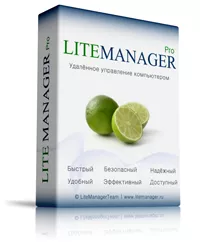
Стандартная лицензия.
Стоимость программы LiteManager рассчитывается исходя из количества требуемых лицензий, 1 лицензия – 1 управляемый компьютер. Если у вас в компьютерном парке 10 компьютеров, то необходимо приобрести лицензионный ключ на 10 лицензий, если 100 компьютеров – то 100 лицензий.
HelpDesk лицензия
HelpDesk лицензия — основана на количестве активных каналов (соединений), количество серверных (LM Server макс. 1000) и клиентских (LM Viewer) модулей не ограниченно, но не более 1000 ПК.
Один активный канал равен одному активному контакту в списке, работа с которым может вестись одновременно в нескольких режимах.
HelpDesk лицензию можно использовать на нескольких клиентах LM Viewer одновременно, при этом на каждом LM Viewer будет по одному (или более) активному контакту.
Лицензия на два активных канала позволяет вести работу с двумя контактами из списка одновременно, лицензия на 3 активных канала с 3-мя контактами и т.д.
LiteManager — позволяет управлять одним компьютером с помощью другого. В открывшемся окне вы видите рабочий стол удаленного компьютера и можете управлять им с помощью мышки и клавиатуры. Программа состоит из двух частей клиентского модуля LiteManager Viewer устанавливаемого на компьютер администратора, и серверного модуля LiteManager Server устанавливаемого на удаленных компьютерах.
Для добавления нового соединения в список LiteManager Viewer необходимо всего лишь указать его IP адрес и при подключении к нему ввести заданный при установке LiteManager Server пароль.
Интерфейс программы максимально дружественен к пользователю, Вы можете менять по своему усмотрению расположение панелей, наиболее важные элементы вынесены и легкодоступны. Список удаленных компьютеров может отображаться в различном стиле: в виде масштабируемых эскизов, обычных значков, списка или таблицы. Различные компьютеры будут отображаться по-разному, в зависимости от их состояния – выключенный удаленный компьютер будет отображаться со статусом «Offline», включенный со статусом «Online», если же на удаленном компьютере LM-Server не запущен или не установлен, то статус будет «Not Found», в случае когда соединение не авторизовано на сервере, значке примет статус «Locked».
LiteManager позволяет получить достоверную информацию о текущем состоянии компьютера и о том, что на нем происходит в данных момент.
LiteManager — проста и удобна в освоении, но при этом обладает мощными возможностями для удаленного администрирования.
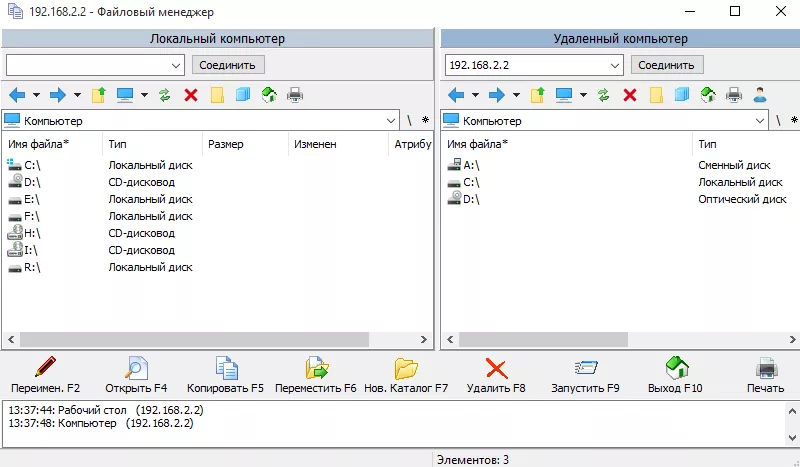
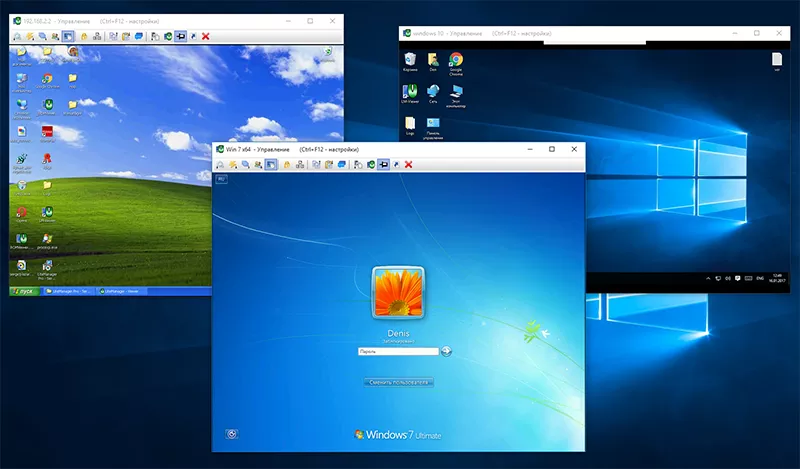
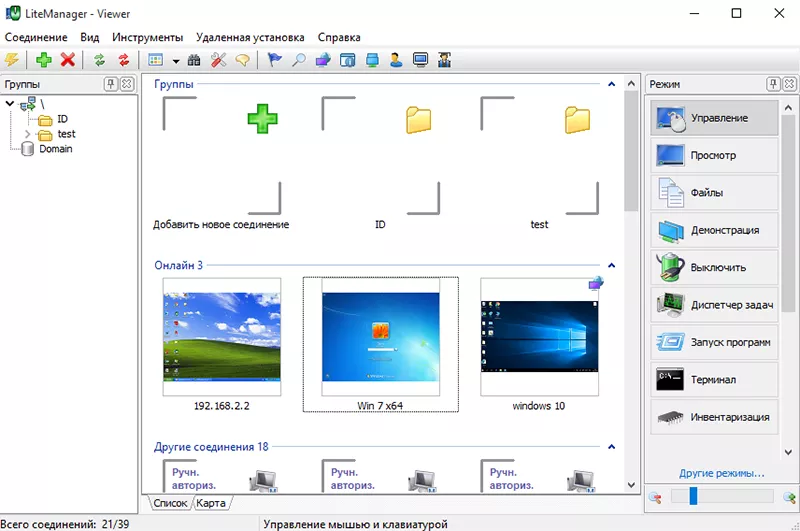
Список основных режимов удаленного доступа LiteManager.
- Управление/просмотр рабочего стола удаленного компьютера.
- Файловый менеджер — модуль управления файловой системой.
- Удаленный диспетчер задач.
- Удаленный диспетчер устройств.
- Telnet — доступ к командной строке.
- Управление питанием.
- Удаленный запуск программ.
- Текстовый чат.
- Отправка простого текстового сообщения.
- Соединение по протоколу RDP.
- Запись рабочего стола сервера по расписанию.
- Перехват Оверлейного видео.
- Редактор реестра.
- Удаленная установка.
- Функция «Обратное соединение» позволяет обходить сетевые экраны и NAT.
- Каскадное соединение LiteManager Server.
- Карта сети.
- Поиск компьютеров в сети.
- Система журналирования событий на сервере.
- Встроенный IP фильтр.
- NoIPServer.
- Перехват звуковых сигналов.
- Повсеместная интеграция с технологией «Drag https://www.iesoft.ru/products/litemanager/litemanager/» target=»_blank»]www.iesoft.ru[/mask_link]
Lm viewer что это за программа

Продолжение закрывшегося проекта Remote Office Manager
LiteManager — это программа для удаленного администрирования компьютеров.
Ключевой особенностью программы является режим управления удаленным рабочим столом. Этот режим позволяет подключиться к удаленному компьютеру и управлять им, как если бы Вы сидели непосредственно перед его экраном. Продукт полностью совместим с Windows и графической оболочкой «Aero».Список основных режимов удаленного доступа LiteManager.
Список основных режимов удаленного доступа LiteManager.
Управление/просмотр рабочего стола удаленного компьютера.
Файловый менеджер — модуль управления файловой системой.
Удаленный диспетчер задач.
Удаленный диспетчер устройств.
Telnet — доступ к командной строке.
Управление питанием.
Удаленный запуск программ.
Текстовый чат.
Отправка простого текстового сообщения.
Соединение по протоколу RDP.
Запись рабочего стола сервера по расписанию.
Перехват Оверлейного видео.
Редактор реестра.Утилиты для работы через Интернет или в локальной сети.
Удаленная установка.
Функция «Обратное соединение» позволяет обходить сетевые экраны и NAT.
Каскадное соединение LiteManager Server.
Карта сети.
Поиск компьютеров в сети.
Система журналирования событий на сервере.
Встроенный IP фильтр.
NoIPServer.У меня две сетки — сеть 1 со своим инетом, сеть2 со своим инетом
Из сети1 к шлюзу сети2 соединяюсь нормально.
С этого же шлюза вижу нормально все компы сети2.Но соединение через этот промежуточный шлюз из сети1 в сеть2 работает как-то непонятно. То работает, то не работает.
Вот всем удобна программа, но эту проблему никак решить не могу.
Страницы: 1 2 3 4 5 6 7 8 9 10 11 12 13 14 15 16 17 Источник: forum.ru-board.com